Como exportar dados de uso de energia WeMo para o Excel
Ontem, escrevi sobre como controlar um switch WeMo(WeMo switch) usando o Alexa e hoje(Alexa and today) queria escrever sobre como você pode exportar os dados de uso de energia de um (energy usage)switch WeMo Insight(WeMo Insight switch) para o Excel . O switch WeMo Insight(WeMo Insight switch) gera muitas informações detalhadas que são realmente úteis se você estiver tentando descobrir quanta energia determinados dispositivos ou aparelhos estão usando em sua casa ou escritório(home or office) .
Mesmo que os dados do aplicativo sejam ótimos, você pode exportar 45 dias de(’ worth) dados muito mais detalhados para o Excel e depois fazer o que quiser com eles: criar tabelas e gráficos mostrando em quais dias mais energia está sendo usada, quantas horas o dispositivo está em modo de espera vs(mode vs) ligado, etc.
Neste post, falarei sobre o processo de exportação dos dados e, em seguida, falarei sobre como os dados são organizados na planilha do Excel(Excel spreadsheet) . Também mostrarei como fazer um gráfico rápido para representar graficamente o uso de energia(energy usage) .
Exportar dados de energia do WeMo
Por padrão, o aplicativo WeMo fornece dados de (WeMo app)uso de energia(energy usage) de alto nível , como por quanto tempo o dispositivo estava ligado hoje e em um dia médio, o custo mensal estimado e o uso de potência(wattage usage) médio e atual .

Isso é bom o suficiente para a maioria das pessoas, mas se você é um geek de dados(data geek) e adora usar o Excel , vai adorar o fato de poder exportar tantos dados extras para analisar por conta própria. Para fazer isso, precisamos tocar no botão Editar(Edit) no canto superior direito do aplicativo WeMo(WeMo app) . Os interruptores mudarão a forma como são exibidos e você deve tocar no interruptor WeMo Insight(WeMo Insight switch) .

Na próxima tela, você verá algumas opções na parte inferior, mas a que nos interessa é a Exportação de dados(Data Export) . Algumas das outras opções também explicarei mais tarde, pois podem afetar quais dados são exportados.

Por fim, na última tela, digite seu endereço de e-mail(email address) e toque em Exportar agora(Export Now) . Isso enviará imediatamente um e-mail com um anexo CSV(CSV attachment) contendo todos os dados do dispositivo nos últimos 45 dias.
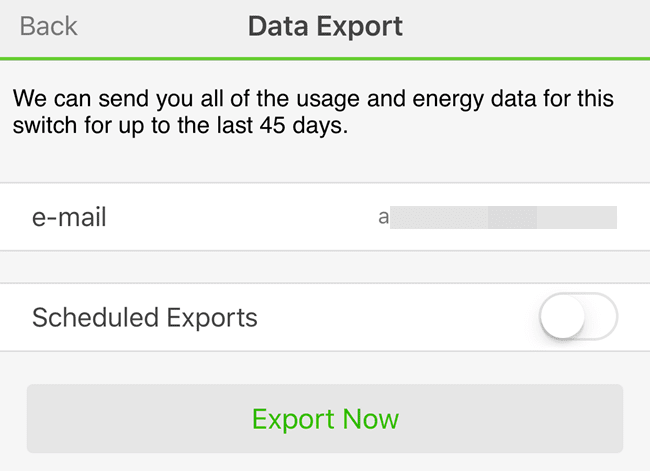
Se desejar, você também pode configurar exportações programadas diariamente, semanalmente ou mensalmente. Como os dados são mantidos apenas por 45 dias, é uma boa ideia exportá-los uma vez por mês, para que você não perca nenhum dado se esquecer de exportar manualmente.
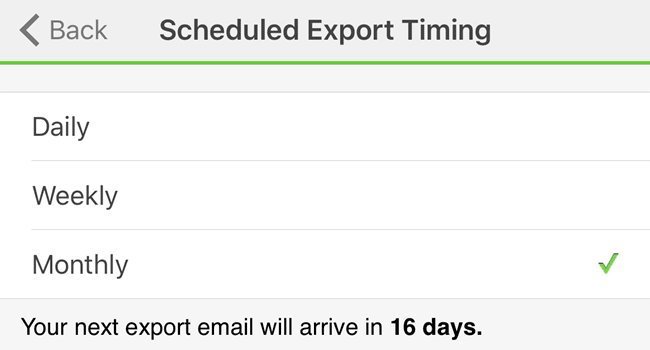
Também sugiro usar a frequência mensal porque do jeito que funciona agora, TODOS os dados dos últimos 45 dias são enviados toda vez que você faz uma exportação. Não é como se os dados fossem redefinidos ou algo assim. Eventualmente, você também terá que criar uma planilha mestra e copiar(master worksheet and copy) e colar os dados das planilhas mais recentes nas mais antigas se quiser mais de 45 dias de(’ worth) dados em uma única planilha.

No e-mail, o nome do arquivo será Export for devicename . Como é um arquivo CSV(CSV file) , você pode abri-lo no Planilhas Google(Google Sheets) , Excel ou em vários outros programas, se desejar. Para simplificar, usarei o Excel . Agora vamos dar uma olhada na planilha.

Na parte superior, você obterá algumas informações básicas, como a data e hora(date and time) da última atualização deste relatório de energia(energy report) , o nome do dispositivo(device name) , algum MAC ID , a intensidade do sinal do dispositivo WeMo(WeMo device) e, em seguida, o Custo de energia por kWh(Energy Cost per kWh) e o Limite (Watts )(Threshold (Watts)) . Esses dois últimos valores podem ser alterados no aplicativo na tela em que você tocou em Exportação de dados(Data Export) . Portanto, o custo mensal estimado que o WeMo fornece a você é baseado nesse valor de 0,111 por kWh(kWh value) , mas seus custos de energia podem ser diferentes.
A melhor maneira de descobrir isso é olhar sua conta de energia(energy bill) e dividir o valor total de energia elétrica( Electric Amount) pelo total de kWh usados(kWh Used) . Você só deve olhar para os detalhes elétricos(Electric Details) da sua conta, não os detalhes do gás. Aqui está um exemplo da minha conta de energia elétrica só para deixar claro:

Então aqui, eu pegaria $ 267,46 e dividiria por 1830 kWh Usado e isso me dá cerca de 0,146(.146) , que é 14,6 centavos por kWh(14.6 cents per kWh) como custo. Então, agora eu entro no aplicativo WeMo e(WeMo app and change) o mudo de 0,111(.111) para 0,146 e isso me dará uma estimativa muito precisa do meu custo mensal para este dispositivo.
Além disso, você pode ajustar o valor de Threshold , que basicamente determina se o dispositivo está ligado(On) ou em modo de espera(Standby) . Por padrão, esse valor é definido como 8 Watts . Se o dispositivo usar menos que isso, é considerado em modo de espera. Não sou engenheiro elétrico e não tenho certeza de qual é o melhor valor para isso, então deixei em 8w.

Abaixo está a seção de resumo de uso diário, que detalha as principais estatísticas por dia. Você pode ver o tempo ligado, o tempo em espera, o consumo médio de energia(power consumption) ao longo do dia e o custo do dia. Se você quiser ver o consumo total de energia do dia, basta criar uma fórmula e adicionar Consumo de energia (Ligado)(Power Consumption (On)) e Consumo de energia (Em espera)(Power Consumption (Standby)) para cada linha. Por fim, na parte inferior, você obtém um detalhamento do uso por meia hora.
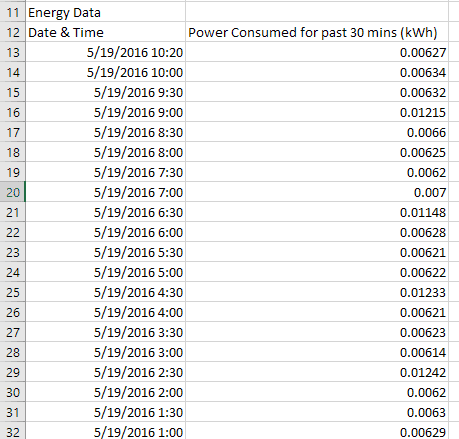
Dependendo de quantos dias de dados você tem, isso pode resultar em muitas linhas de dados. Isso também permitirá que você crie bons gráficos para ver o uso de energia(energy usage) ao longo do tempo. Na minha opinião, o melhor gráfico para visualizar esse tipo de dado é um gráfico de dispersão X Y(Y Scatter plot) . Se você selecionar as duas colunas de dados, incluindo os títulos, clicar em Inserir(Insert) – Gráfico(Chart) e escolher Dispersão XY( X Y Scatter) , você obterá algo assim:

Como você pode ver, minha geladeira usa cerca de 0,006 kWh(.006 kWh) quando não está funcionando e salta para cerca de 0,012 kWh(.012 kWh) quando resfria. Também alterna entre esses estados durante todo o dia e noite(day and night) . O uso por outros dispositivos provavelmente gerará gráficos de aparência diferente.
Observe que é uma boa ideia redefinir o WeMo se você decidir movê-lo para outro local para rastrear dados sobre um dispositivo diferente. Caso contrário, você obterá dados de dois dispositivos diferentes, o que tornará os dados inúteis(data useless) , a menos que você se lembre do dia exato em que moveu o switch.
No geral, o switch WeMo Insight(WeMo Insight switch) vale o custo se você for um viciado em dados(data junkie) . Na minha opinião, você realmente só precisa de um desses em casa para rastrear dispositivos diferentes. Uma vez que você tenha um par de semanas de(’ worth) dados para um dispositivo, não vai mudar muito, então você pode redefinir os dados e começar a rastrear outro dispositivo. Se você tiver alguma dúvida, sinta-se à vontade para comentar. Aproveitar!
Related posts
Como controlar um switch WeMo Insight usando Alexa & Echo
Como baixar LinkedIn Data usando LinkedIn Data Export Tool
Como baixar Instagram Data usando Instagram Data Export Tool
Transfira dados para o Amazon S3 rapidamente usando o AWS Import Export
Exportar dados SQL para o Excel com cabeçalhos de coluna
5 melhores aplicativos e gadgets de rastreamento infantil para monitorar a localização
O que é um Resin 3D Printer and Should você compra um?
Por que a Garmin Instinct Solar é o melhor Hiking Smartwatch
Change Diagnostic and Usage Data Settings em Windows 10
Mosantha 2k Webcam Review
Oculus Quest 2 vs Rift S: Qual é a Better VR Headset?
5 Cards melhor som para seu PC em 2021
Top 10 falhou Electronic Gadgets and Devices (Wearable)
Amazon Fire TV Stick 4K vs Amazon Fire TV Cube: Qual é a Difference?
iClever BTH03 Bluetooth Kids Headphones Review
Melhor Cameras Ação $ 100
Review de AnyCubic Photon Mono X 3D Printer
3 melhores cartões microSD para comprar em 2020
10 canais gratuitos do Amazon Fire Stick que você deve instalar
5 Best Drones para crianças
